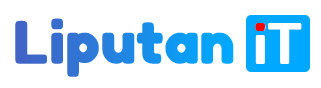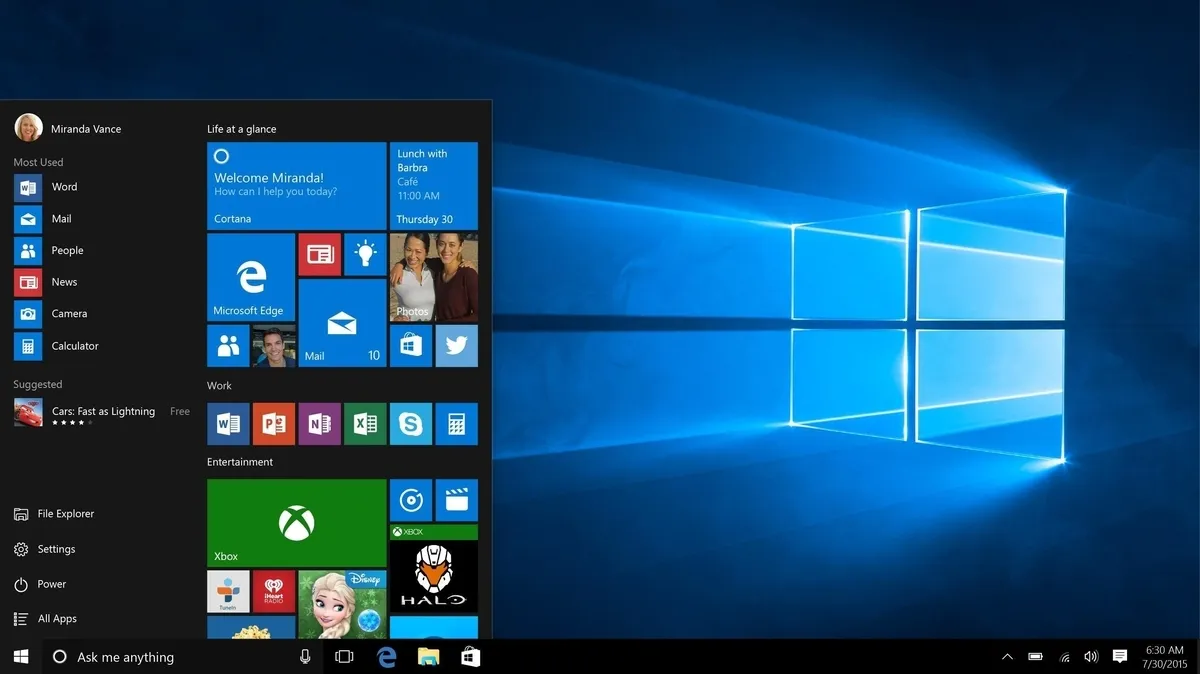Liputan IT – Screenshot adalah fitur menangkap layar yang dapat di lakukan pada perangkat komputer, Screenshot berguna sekali untuk mengabadikan moment pada layar untuk di simpan dan dilihat kembali di lain waktu. Seiring perkembangan teknologi, Cara screenshot mulai bervariasi dan sayangnya masih banyak yang masih bingung untuk screenshot caranya seperti apa, dan pada artikel kali ini Liputan IT akan membagikan tutorial atau cara screenshot di windows 10
Cara Screenshot di Windows 10
sebenernya ada banyak cara untuk melakukannya tapi kali ini mimin akan memberitahu cara paling mudah untuk screenshot di windows 10 yaitu dengan cara tekan tombol Prtsc(Print Screen) dan tekan tombol Windows+Prtsc(Print Screen).
Dengan Cara Tekan Prtsc(Print Screen)
Menggunakan tombol PrtSc atau PrintScreen dalam mengambil screenshot memang sudah menjadi hal umum untuk pengguna Windows 10.
Berikut ini langkah-langkah cara screenshot di laptop Windows 10 dengan tombol PrtSc (PrintScreen), sampai berhasil menyimpan gambar hasil tangkapan layarnya:
1. Siapkan tampilan layar yang ingin di screenshot
2. Tekan tombol Prtsc atau Printscreen

3. Buka aplikasi pengedit gambar, Paint, Photoshop, atau lainnya
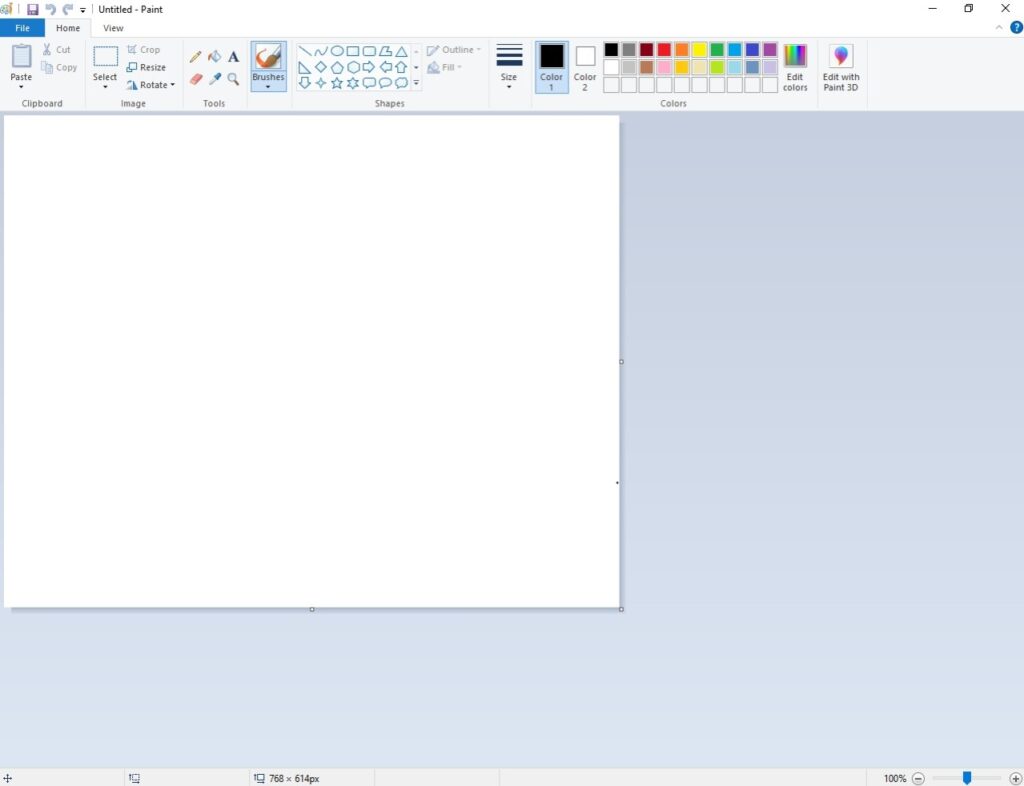
4. Lalu tekan menu Paste yang terketak di pojok kiri atas atau bisa juga tekan tombil Ctrl+V
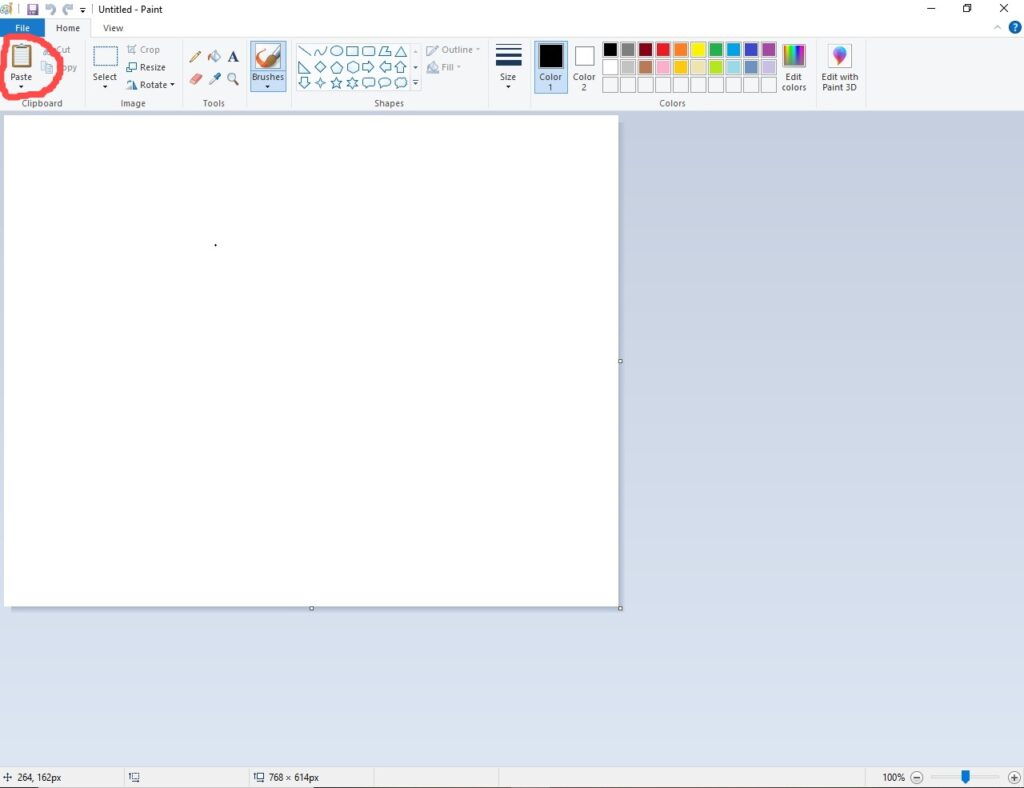
5. Setelah Di paste, kemudian pilih Save As lalu pilih salah satu JPEG picture atau PNG picture
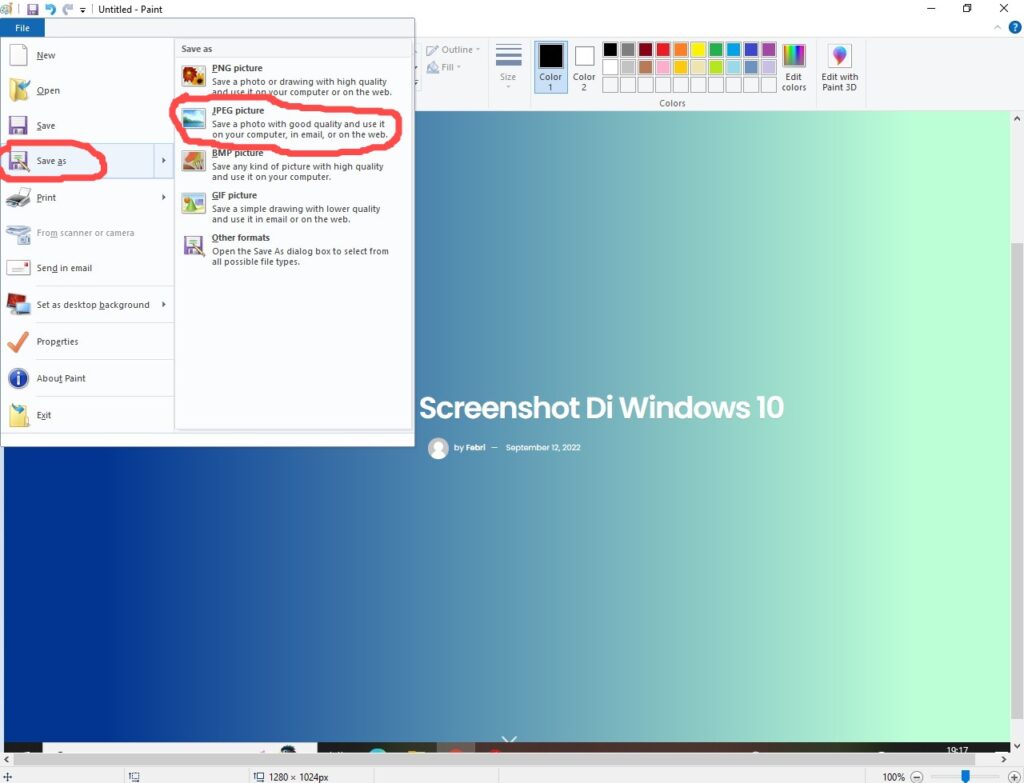
6. Lalu pilih lokasi untuk penyimpanan file nya dan klik Save
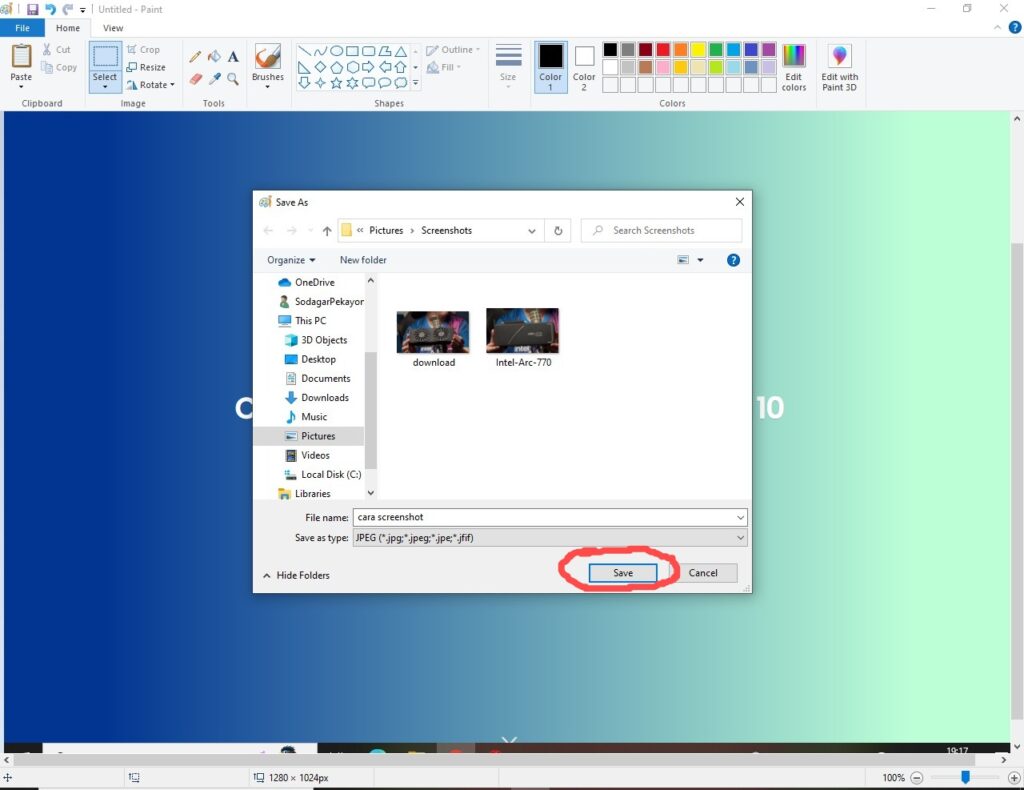
7. Selesai. Kamu akan menemukan hasil screenshot yang akan tersimpan pada folder yang kamu arahkan sebelumnya
Dengan begitu, sekarang hasil screenshot kamu sudah berhasil tersimpan dengan format gambar.
Dengan Cara Tekan Windows + Prtsc(Print Screen)
Caranya tekan tombol Windows + PrtSc (Print Screen). Bedanya ialah, cara screenshot ini akan langsung menyimpan hasil screenshot menjadi gambar.
Berikut ini langkah-langkah cara screenshot di laptop Windows 10 dengan tombol Windows + PrtSc (PrintScreen):
1. Siapkan tampilan layar yang ingin di screenshot
2. Tekan tombol Windows + Prtsc pada keyboard

3. Layar laptop atau PC sesaat akan berkedip, tanda bahwa hasil screenshot sudah berhasil diambil dan tersimpan.
4. Lihat hasil tangkapan layar atau screenshot tadi di This PC -> Pictures -> Screenshots
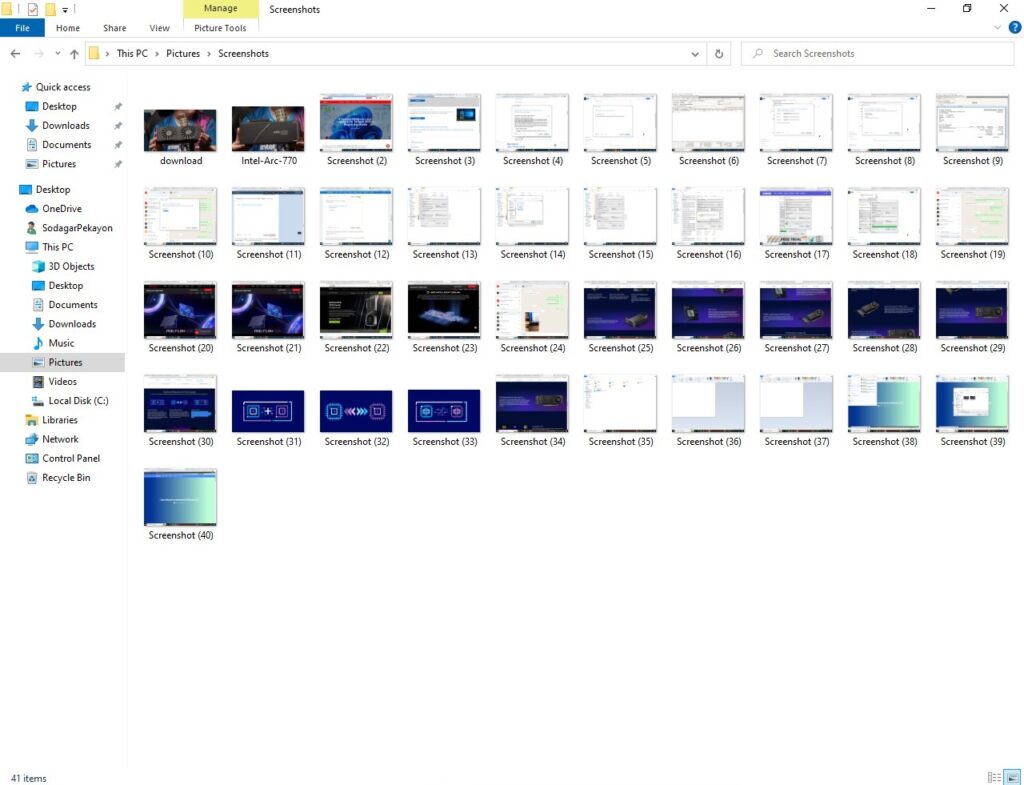
Cara screenshot dengan menggunakan tombol Windows + PrtSc ini tidak membutuhkan aplikasi lainnya macam Paint, Photoshop atau lainnya untuk melihat hasil screenshot, mengingat hasil screenshot sudah langsung tersimpan sebagai gambar dengan format PNG.
Penutup
Demikianlah artikel cara mudah screenshot di windows 10. Bilamana kamu mengetahui cara screenshot di laptop lainnya, mohon berkenan untuk memberitahunya lewat kolom komentar. Sekian terimakasih semoga membantu. jangan lewatkan info terbaru seputar teknologi dan baca juga artikel lainnya di Liputan IT.